Tutorial ini menunjukkan cara mengaktifkan TCP BBR di Ubuntu. TCP BBR adalah algoritma kontrol kemacetan TCP yang dikembangkan oleh Google. Ini mengatasi kekurangan dari algoritma kontrol kemacetan TCP tradisional (Reno atau CUBIC). Menurut Google, ini dapat mencapai urutan bandwidth yang lebih tinggi dan latensi yang lebih rendah. TCP BBR sudah digunakan di Google.com, YouTube dan Google Cloud Platform dan Internet Engineering Task Force (IETF) telah menstandarisasi algoritme ini Sejak Juli 2017. BBR adalah singkatan dari Bottleneck Bandwidth dan RTT.
BBR hanya membutuhkan perubahan di sisi pengirim. Anda dapat mengaktifkan TCP BBR di desktop Linux Anda untuk meningkatkan pengalaman menjelajah web secara keseluruhan. Jika Anda memiliki server web Linux, TCP BBR dapat mencapai unduhan halaman web yang lebih cepat untuk pengunjung situs web Anda.
Langkah 1:Periksa Algoritma Kontrol Kemacetan TCP di Linux
Secara default, Linux menggunakan Reno dan CUBIC algoritma kontrol kemacetan. Untuk memeriksa algoritme kontrol kemacetan yang tersedia, jalankan perintah berikut.
sysctl net.ipv4.tcp_available_congestion_control
Keluaran:
net.ipv4.tcp_available_congestion_control = cubic reno
Untuk memeriksa algoritma kontrol kemacetan yang sedang digunakan, jalankan
sysctl net.ipv4.tcp_congestion_control
Keluaran:
net.ipv4.tcp_congestion_control = cubic
Langkah 2:Instal Kernel Linux 4.9 atau Lebih Tinggi
TCP BBR didukung oleh Linux sejak kernel versi 4.9. Gunakan perintah berikut untuk memeriksa versi kernel Linux Anda.
uname -r
Ubuntu 18.04 memiliki kernel 4.13.
4.13.0-16-generic
Sangat mudah untuk menginstal Linux kernel 4.10 di Ubuntu 16.04. Anda tidak perlu mengunduh kernel secara manual dari situs web Ubuntu. Cukup instal Hardware Enablement Stack (HWE), yang menyediakan kernel baru untuk rilis Ubuntu LTS.
sudo apt update sudo apt install --install-recommends linux-generic-hwe-16.04
Penyedia VPS Anda mungkin menggunakan kernel Linux khusus alih-alih kernel yang disediakan Ubuntu. Jika Anda menggunakan Linode VPS, maka Anda harus pergi ke Linode VPS control penal, edit profil konfigurasi Anda.

Di Pengaturan Boot, setel kernel ke GRUB2 .
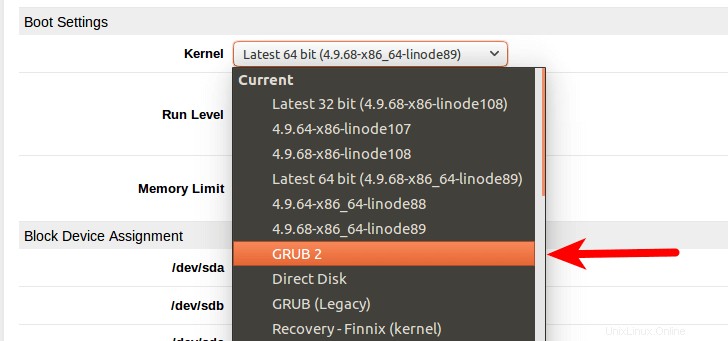
Simpan perubahan Anda. Kemudian reboot untuk menggunakan kernel 4.10 yang baru.
sudo shutdown -r now
Langkah 3:Aktifkan TCP BBR di Ubuntu
Setelah Anda memiliki kernel 4.9 atau lebih baru, edit sysctl.conf berkas.
sudo nano /etc/sysctl.conf
Tambahkan dua baris berikut di akhir file.
net.core.default_qdisc=fq net.ipv4.tcp_congestion_control=bbr
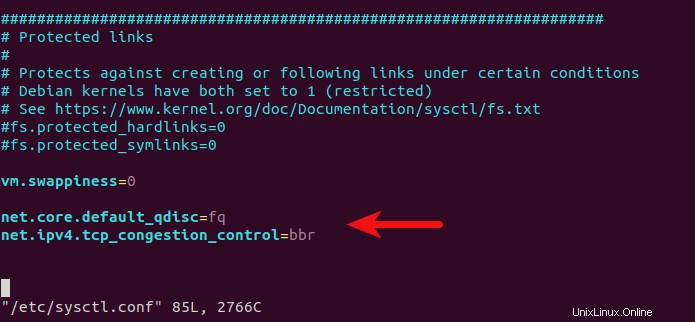
Simpan dan tutup file. Kemudian muat ulang konfigurasi sysctl.
sudo sysctl -p
Jika Anda telah menambahkan dua baris di atas dengan benar ke dalam file, maka keduanya akan disertakan dalam output seperti di bawah ini.
[email protected]:~$ sudo sysctl -p net.core.default_qdisc = fq net.ipv4.tcp_congestion_control = bbr
Sekarang periksa algoritma kontrol kemacetan yang digunakan.
sysctl net.ipv4.tcp_congestion_control
Keluaran:
net.ipv4.tcp_congestion_control = bbr
Selamat! Anda telah berhasil mengaktifkan TCP BBR di Ubuntu.
Peningkatan Kecepatan
Saya menggunakan proxy Shadowsocks pada VPS kelas bawah untuk menguji TCP BBR. Peningkatan kecepatan sangat besar. Tangkapan layar berikut menunjukkan kecepatan koneksi YouTube sebelum mengaktifkan TCP BBR di server proxy saya. Seperti yang Anda lihat, kecepatannya hanya sekitar 400Kb/s (50KB/s).
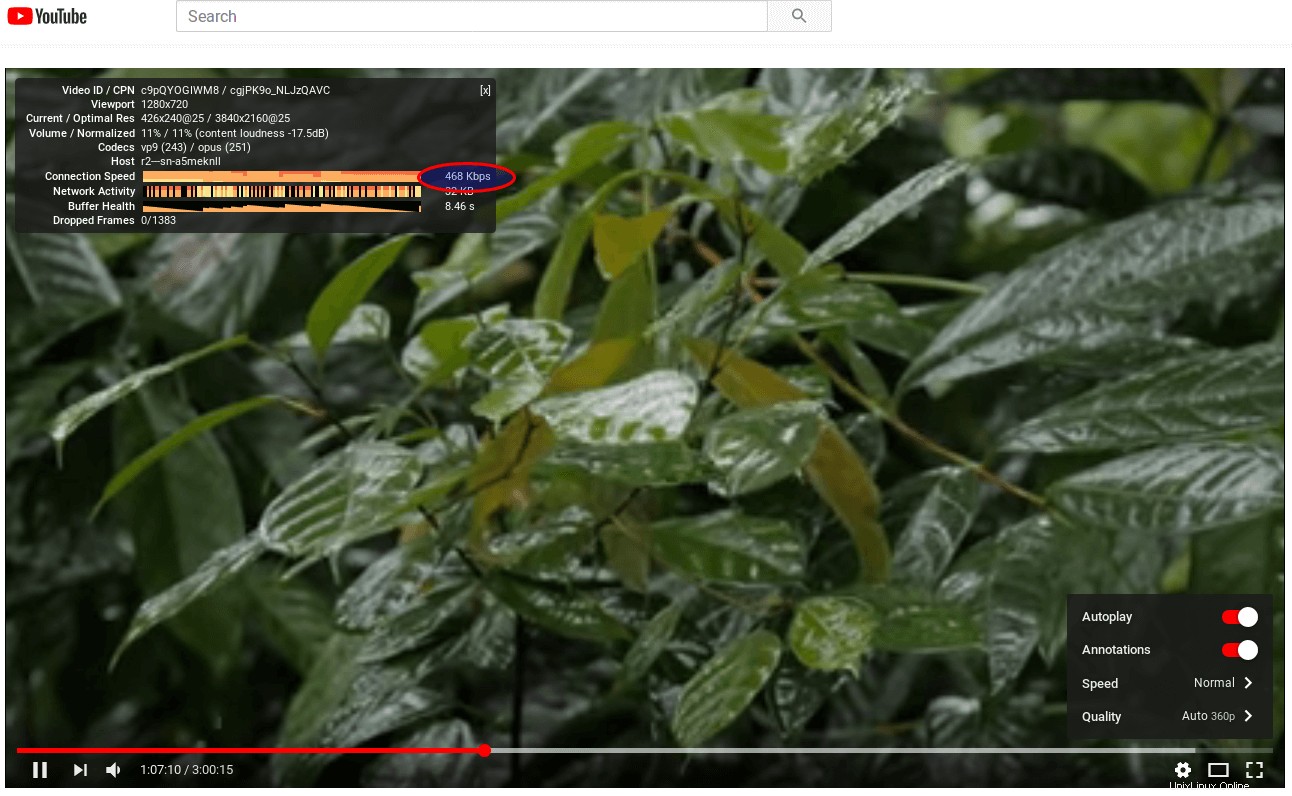
Ini adalah kecepatan koneksi YouTube setelah mengaktifkan TCP BBR di server proxy saya. 9878 Kb/s adalah sekitar 1234 KB/s. Server proxy saya menjadi 24 kali lebih cepat!
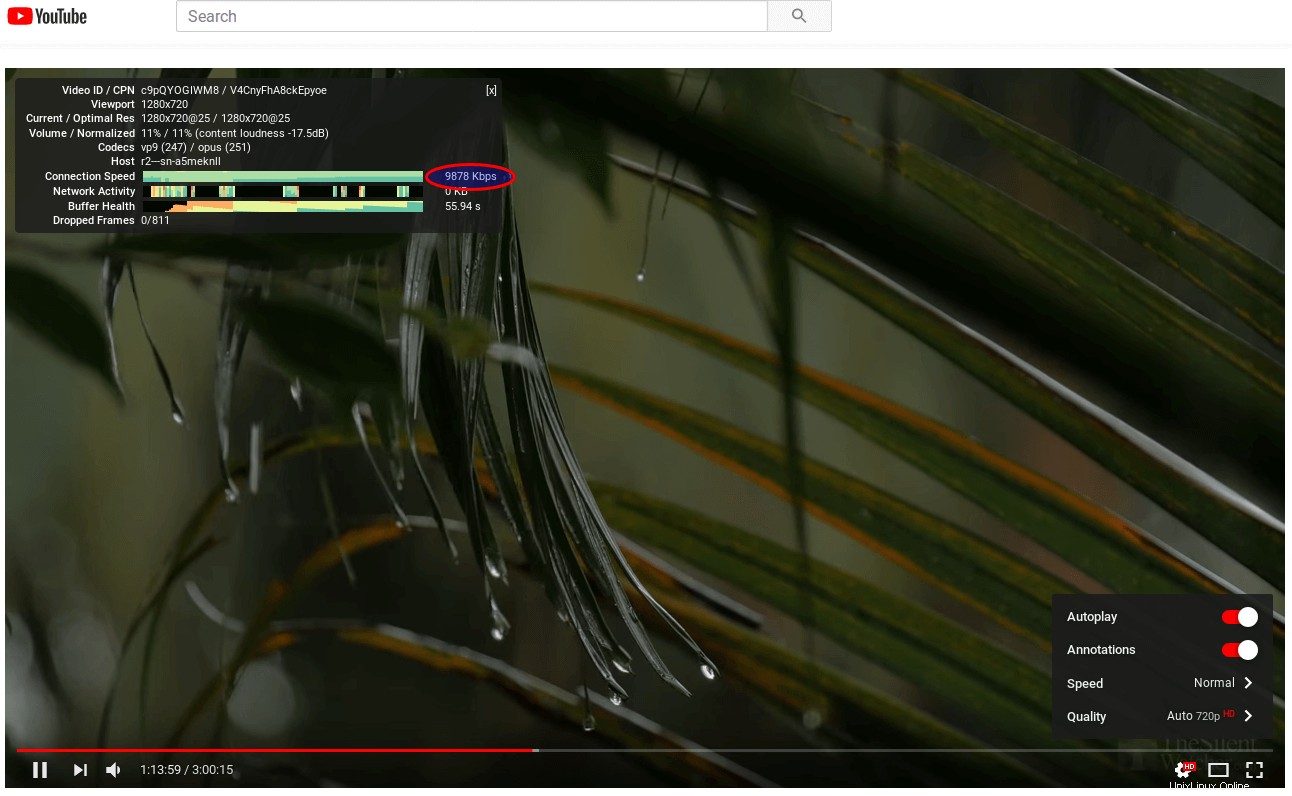
Pada server proxy Shadowsocks kedua, kecepatan berubah dari sekitar 10Mbit/dtk menjadi sekitar 62Mbit/dtk (64172Kbit/dtk) setelah mengaktifkan TCP BBR.
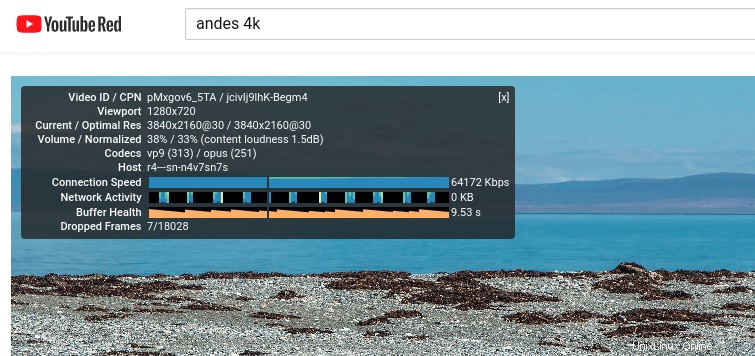
Jangan nonaktifkan TCP Window Scaling
Anda mungkin perlu menonaktifkan penskalaan jendela TCP untuk memperbaiki masalah, tetapi melakukannya dapat sangat mengurangi kinerja jaringan. Tambahkan baris berikut di /etc/sysctl.conf file untuk mengaktifkan penskalaan jendela TCP.
net.ipv4.tcp_window_scaling = 1
Kemudian terapkan perubahannya.
sudo sysctl -p
Itu dia! Saya harap tutorial ini membantu Anda mengaktifkan TCP BBR di Ubuntu. Seperti biasa, jika menurut Anda postingan ini bermanfaat, berlangganan buletin gratis kami untuk mendapatkan tips dan trik yang lebih bermanfaat.